|
Autumnlove

Dieses
Tutorial wurde von
mir Romana geschrieben, es darf
nicht kopiert werden und
auf anderen Seiten
zum download angeboten werden.
Jegliche
Ähnlichkeit ist rein zufällig.
Ich habe es mit Corel X2020
geschrieben, geht aber sicher
mit den anderen auch.
Tuben gibt es keine da ich diese
hier bekommen habe https://groups.io/g/Joyfulinspiration
Du benötigst 1 Haupttube
1 Decotube
1 Hintergrund
Material
Filter :
Flaming Pear - Flexify 2
Filter Mehdi
- Sorting Tiles - Wavy Lab 1.1
AFS IMPORT -
SIERPENS
VM Natural - Weave Distortion
AAAFrame - Texture Frame
Caroline and
Sensibility - CS LDots - CS
DLines
1.)
Öffne ein transparentes Bild mit
der Größe von 900 x 600
Suche dir 2 schöne Farben
aus deiner Tube
Ich hab als
Vordergrundfarbe #0d683d
und als Hintergrundfarbe
#ffda88
2.)
Wir machen uns jetzt einen
Hintergrund
Filter Mehdi
- Wavy Lab 1.1
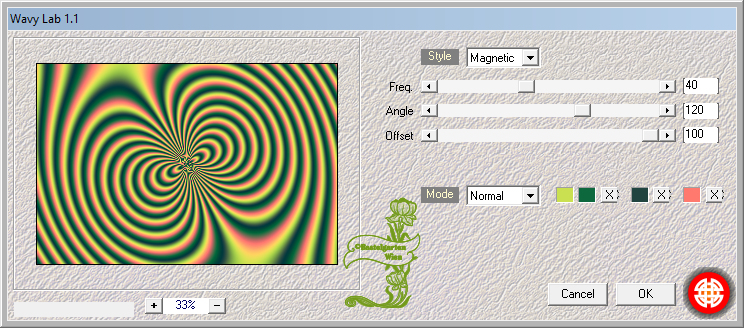
3.)
Caroline and
Sensibility - CS DLines

4.)
Caroline and
Sensibility - CS LDots
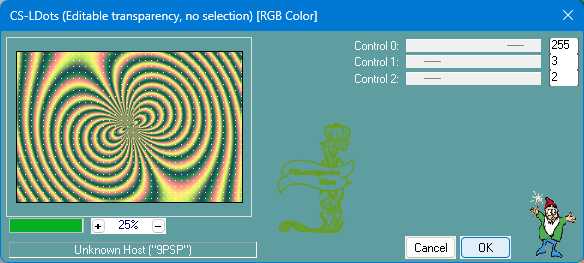
5.)
Filter Mehdi
- Sorting Tiles
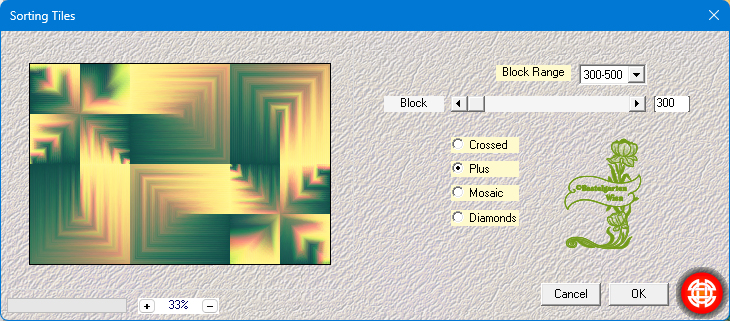
6.)
AFS IMPORT -
SIERPENS
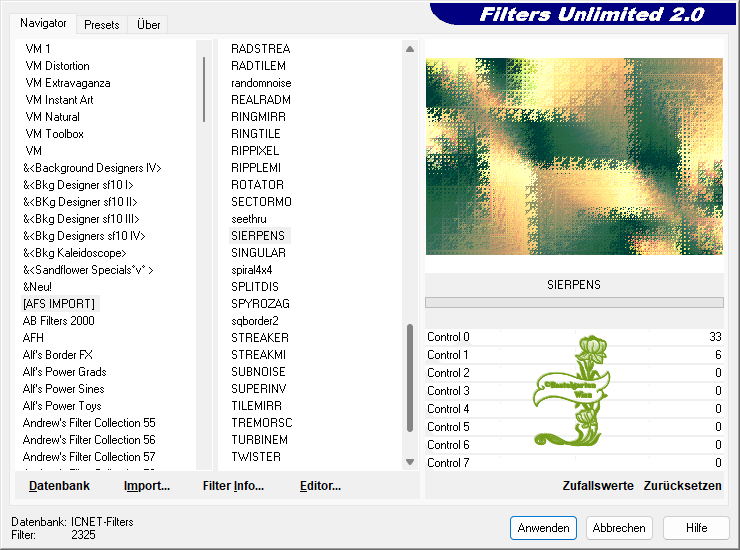
7.)
Effekte - Bild
Effekte - Nahtlos Kacheln

8.)
Ebene
Duplizieren
Geometrieeffekte -
Horizontalperspektive

Ebene
Duplizieren
Horizontal
Spiegeln
Ebenen nach
unten zusammenfassen
9.)
Flaming Pear -
Flexify 2

10.)
Bild Größe
ändern

12.)
Effekte - 3D
Effekte - Schlagschatten mit
dieser Einstellung
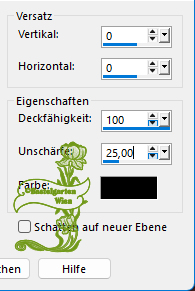
13.)
Gehe auf die unterste
Ebene (Raster1)
Ebene Duplizieren
Schiebe die an erster
stelle
VM Natural - Weave Distortion

14.)
Flaming Pear -
Flexify 2

15.)
Ebene neue Rasterebene
Auswahl -
Auswahl laden/speichern -
Auswahl aus Datei Laden
"01ornament48-romana1"
mit dieser
Einstellung
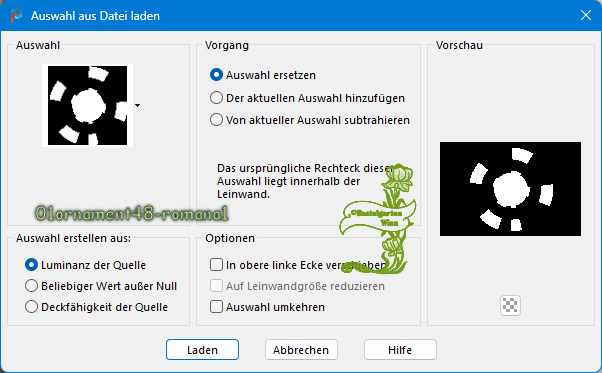
Kopiere Deinen Hintergrund in
die Auswahl ein
Auswahl aufheben
Schiebe diese Ebene nach unten
Gehe wieder
auf die obere Ebene
Schlagschatten
- mit der Einstellung ( 0 - 0 -
100 - 25 )
Ebenen nach
unten zusammenfassen
16.)
Bild Größe
ändern

17.)
Aktiviere deine 1 Decotuben (kleines-kind)
Füge diese auf dein Bild ein und
schiebe diese nach unten rechts
Siehe dazu mein Bild
Wiederhole den Schlagschatten 0
- 0 -
100 - 25
18.)
Kopierern nun deine Haupttube in
das Bild
ich hab sie nach links
verschoben
Siehe dazu mein Bild
Passe die Größe an
Einstellen - Schärfen -
Scharfzeichnen
Wiederhole den Schlagschatten 0
- 0 -
100 - 25
19.)
Aktivere dein Textwerkzeug
- Benenne dein Bild
Ich hab Autumnlove
genommen
Effekte - 3D Effekte -
Schlagschatten mit dieser
Einstellung

Schreib deinen Namen
oder gib dein
Wasserzeichen darauf
Gib noch
das Copyright auf dein Bild
20.)
Bild - Rand
hinzufügen von 5 Pixel in der
Farbe #0d683d
Bild - Rand
hinzufügen von 5 Pixel in der
Farbe #ffda88
Bild - Rand
hinzufügen von 5 Pixel in der
Farbe #0d683d
21.)
Alles Auswählen
Bild - Rand
hinzufügen von 40 Pixel in der
Farbe #ffda88
Auswahl umkehren
Effekte -
Textureffekte - Textur nach
deiner Wahl mit dieser
Einstellung

22.)
AAAFrame - Texture Frame

Auswahl umkehren
23.)
Effekte - 3D
Effekte - Schlagschatten mit
dieser Einstellung

Auswahl
aufheben
24.)
Alles Auswählen
Auswahl ändern - verkleinern um
20 Pixel
Wiederhole den Schlagschatten 0
- 0 -
100 - 15
Auswahl
aufheben
25.)
Bild - Rand
hinzufügen von 1 Pixel in der
Farbe #0d683d
Bild - Rand
hinzufügen von 1 Pixel in der
Farbe #ffda88
Bild - Rand
hinzufügen von 1 Pixel in der
Farbe #0d683d
Nun bist du fertig und du kannst
deinen Bild als jpg abspeichern.
Ich hoffe dir hat das Tutorial
genauso viel Spaß gemacht
wie mir es zu schreiben.
Dankeschön fürs
nachbasteln.
Home
Dankeschön
Pinuccia für deine tollen Bilder
und übersetzungen

Design by Romana |